Khắc phục 7 lỗi gây phiền toái trên iOS 11 cho iPhone, iPad
Dù được tối khá ưu tốt, song iOS 11 mới vẫn không tránh khỏi những lỗi gây phiền toái cho người dùng. Dưới đây là 7 lỗi thường thấy và cách khắc phục.
Hy vọng những mẹo nhỏ dưới đây sẽ giúp trải nghiệm iOS 11 trên iPhone, iPad của bạn sẽ trở nên thú vị hơn.
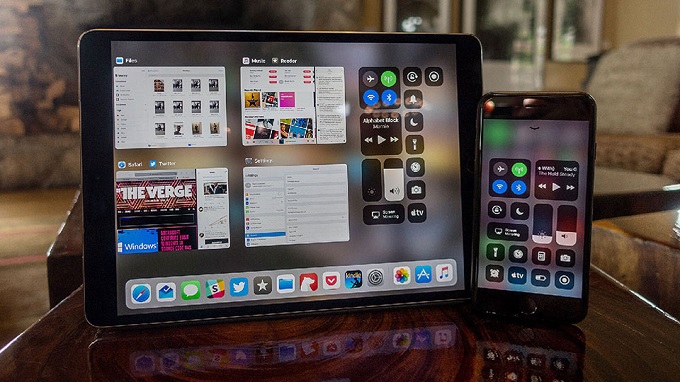
1. Dừng tự động phát video trong App Store
Với iOS 11, việc phát video tự động đã đến App Store được thiết kế lại. Nếu bạn không muốn bản demo của trò chơi và các ứng dụng khác tự động bắt đầu chơi khi bạn đang di chuyển qua App Store, thật dễ dàng để vô hiệu hóa chúng bằng các thao tác sau:
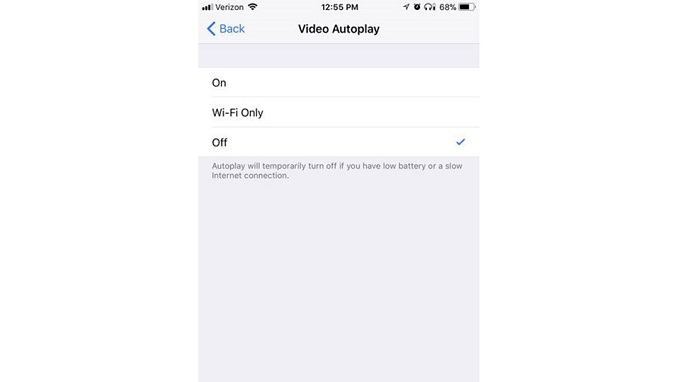
Cài đặt > iTunes và App Store > Video Autoplay > Off.
2. Vô hiệu hóa yêu cầu đánh giá ứng dụng
Trên iOS 11 vẫn có nhiều ứng dụng thường xuyên yêu cầu bạn đánh về chúng, làm bạn cảm thấy khó chịu. Bạn có thể dừng ngay tình trạng này bằng cách vô hiệu hóa chúng bằng cách:
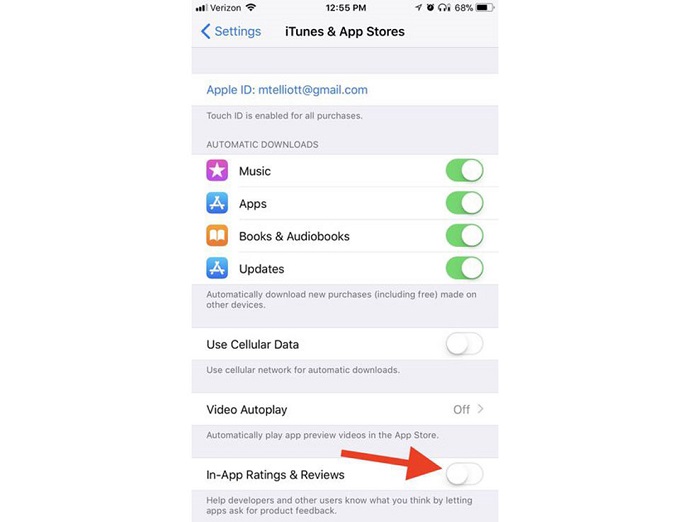
Settings > iTunes & App Store và chuyển đổi tắt In-App Ratings & Reviews
3. Tắt hẳn Bluetooth và WiFi
Các nút trong Control Center cho phép bạn bật tắt Bluetooth và Wi-Fi nhanh nhưng thực chất chỉ đơn giản là ngắt kết nối của bạn từ thiết bị và mạng. Để ngắt kết nối hẳn:
Settings > Bluetooth > Off và Settings > Wi-Fi > Off.
4. Nên làm gì với hình thu nhỏ ảnh chụp màn hình?
Trên iOS 11 có công cụ chụp màn hình mới tuyệt vời. Tuy nhiên nếu bạn muốn có một ảnh chụp màn hình một cách nhanh chóng và lưu nó vào thư viện ảnh mà không cần chỉnh sửa hoặc chú thích nó nhưng lại khó chịu bởi những hình ảnh thu nhỏ xuất hiện ở góc dưới bên trái của màn hình.
Bạn không thể bỏ qua chúng bằng cách vuốt mạnh ở màn hình nhưng bạn cũng không cần phải gõ vào hình thu nhỏ xong rồi bấm Save để lưu ảnh chụp màn hình. Chỉ cần chờ hình thu nhỏ biến mất sau một vài giây thì nó sẽ được lưu vào thư viện ảnh của bạn.
5. Các thiết lập độ sáng tự động ẩn nằm ở đâu trên iOS 11?
Việc kiểm soát độ sáng tự động đáng lẽ ra phải ở trong phần cài đặt Display & Brightness tuy nhiên iOS 11 lại không đặt nó ở đó mà lại nằm trong đường dẫn này:
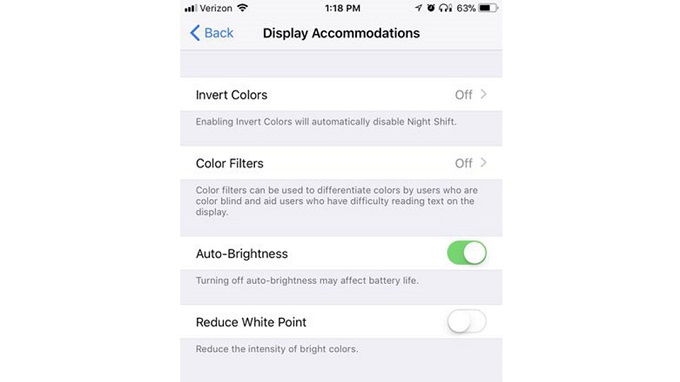
Settings > General > Accessibility > Display Accommodations
6. Không có tùy chọn Night Shift trong Control Center?
Có rất nhiều các nút mới, bạn có thể thêm vào Control Center mới, nhưng các nút Night Shift không nằm trong số đó.
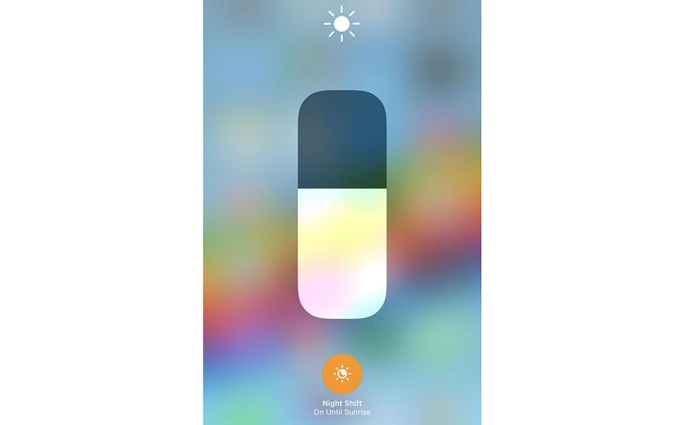
Bạn chỉ cần nhấn giữ vào thanh điều chỉnh độ sáng là có thể nhìn thấy cài đặt Night Shift ở dưới cùng của màn hình.
7. Sắp xếp lại bàn phím của iPad
Với iOS 11, bàn phím của iPad được cung cấp hình thức ánh xạ để làm cho nó dễ dàng tìm kiếm các biểu tượng và truy cập số. Nếu bạn không muốn những thứ đó hiện lên và muốn trở lại bàn phím cũ thì có thể truy cập vào:
Settings > General > Keyboard và tắt tùy chọn Enable Key Flicks
>> Xem thêm:
- Hướng dẫn tắt hẳn thông báo cập nhật iOS mới để tránh phiền phức
- Hướng dẫn cập nhật iOS 11.0.2 vá lỗi và nâng cao hiệu suất cho iPhone
Duchuymobile.com





